发布时间:2021-06-29 11: 11: 04
UltraEdit是一款专业性的文本代码编辑器,其个性化功能繁多,吸引了大量的用户。UltraEdit中就含有这么一项个性化功能来帮助大家快速打开自己喜欢的网页。下面,小编将会为大家介绍如何在UltraEdit使用中打开并访问自己喜欢的网页。
首先我们需要创建工具来奠定第一步。找到UltraEdit菜单栏中的“高级”选项,在下拉菜单中,点击“工具配置”这一项。

点击“工具配置”会弹出一个对话框,再点击“插入”的选项,创建我们需要的工具。点击插入后,左侧的各项输入框就可以输入自定义的内容了。
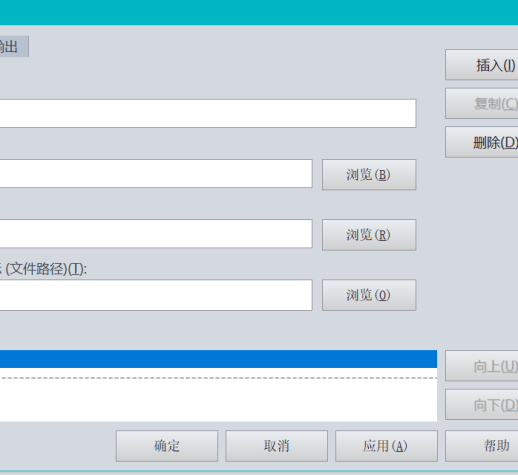
在“命令”界面的第一行,可以自定义自己的工具名。第二行则是输入要启动浏览器的相应命令行参数。第三行和第四行的工作目录以及工具栏位置/图片,可以根据实际情况进行自定义选择。
“选项”界面的参数无需自己手动配置,可以应用UltraEdit的默认参数即可。
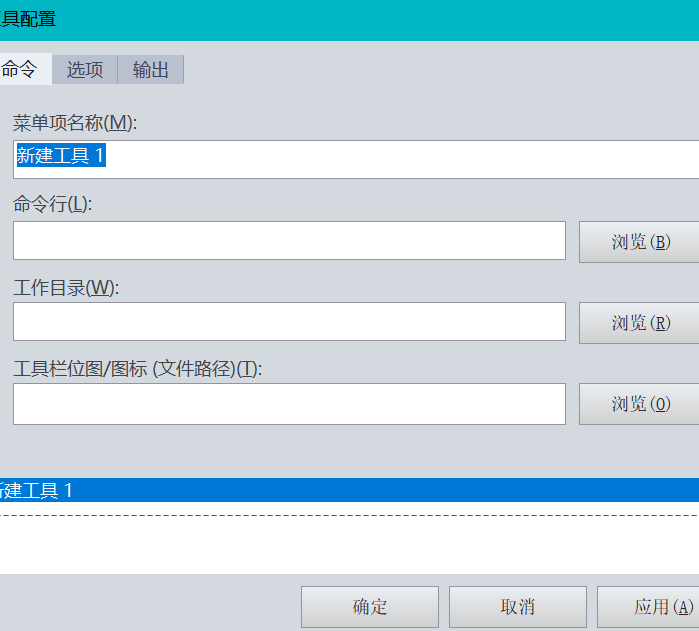
但是在“输出”配置界面中,“捕获输出”是用来自动获取运行细则,这一选项会根据所配置的工具(即浏览器)不同来判定是否勾选,具体相关配置工具细则,可以根据所要配置的工具(即浏览器)的帮助文件来获得提示,再去决定是否勾选。像Firefox就需要不勾选此选项。
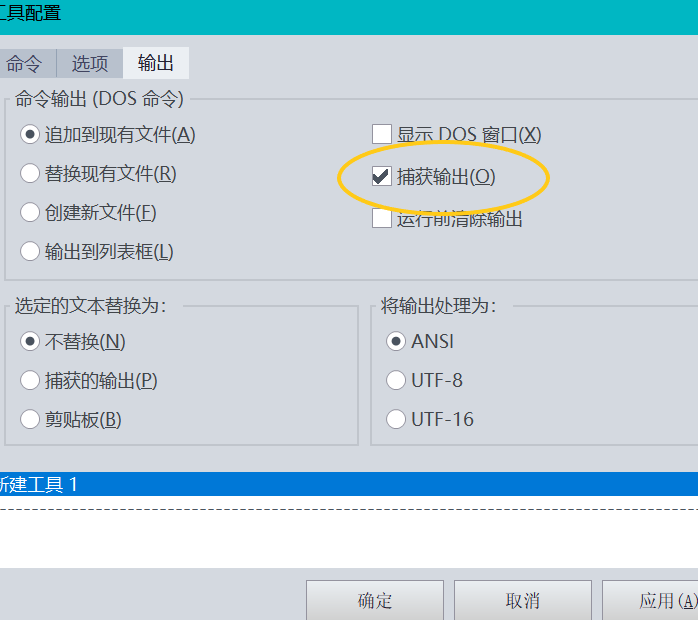
最后点击“确定”,来保存所创建的新工具。然后右键单击UltraEdit的工具栏,选择“自定义工具栏”。点击进入后,会在左侧显示UltraEdit的所有工具,在里面找到刚刚创建的工具后,点击“Add”按钮,将创建的工具添加到工具栏中。然后点击确定,对工具栏的配置进行保存,并且退出对话框。

最后回到首页,在UltraEdit的上方工具栏中就可以找到刚刚创建的工具图标了。小编在此创建的是谷歌浏览器,单击谷歌浏览器的小图标,就会自动跳转到浏览器中事先设置好的网页地址啦。

以上就是利用UltraEdit的创建工具的功能介绍了,利用这项功能我们可以创建很多自定义的小工具,用来实现软件内的网页跳转以及切换。UltraEdit的更多实用小功能尽在UltraEdit中文网站,欢迎大家前来学习!
作者:羡鱼
展开阅读全文
︾
读者也喜欢这些内容:

为什么使用UE编辑器会出现应用错误,Ultraedit应用程序错误怎么办
在现代的数字时代,文本编辑器是计算机用户不可或缺的工具之一。UltraEdit(UE)作为一款备受欢迎的文本编辑器,为用户提供了丰富的功能和出色的编辑体验。然而,有时用户可能会遇到应用程序错误的问题,这不仅影响了工作效率,还让人感到困扰。本文将深入研究为什么使用UE编辑器会出现应用错误,Ultraedit应用程序错误怎么办。同时,我们还将分享一些防止UE编辑器报错的实用技巧,以确保你的编辑体验始终顺畅无阻。...
阅读全文 >

ultraedit新建工程项目教程,UE怎么管理工程项目文件
随着计算机技术的不断发展,文本编辑器成为程序员和开发人员的得力助手。而UltraEdit(UE)作为其中的佼佼者,为用户提供了丰富的功能和强大的工程项目管理能力。本文将深入探讨如何在UltraEdit中新建工程项目,以及UE如何高效管理工程项目文件。让我们一起来学习,为你的项目管理提供更多便捷和效率。...
阅读全文 >
ultraedit相比notepad++如何 ultraedit和notepad2推荐用哪个
文本编辑器在程序员和开发者的工作中占据了举足轻重的地位。选择合适的编辑器不仅能提高工作效率,还能提升编码体验。在众多的文本编辑器中,ultraedit、notepad++和notepad2是极受欢迎的几款。那么,ultraedit相比notepad++的优势是什么?在ultraedit和notepad2之间应该如何选择?ultraedit又有哪些不可或缺的功能特色呢?接下来,让我们深入探讨这些问题。...
阅读全文 >
Ultraedit中如何创建HTML模板 ultraedit自动生成html代码
在当今数字时代,网站已经成为了企业展示自身形象、吸引用户注意力的窗口,而在这个无尽的网络世界中脱颖而出,出色的内容展示和用户体验显得至关重要。而在这个过程中,HTML作为构建网页的语言,扮演着举足轻重的角色。然而,要创建精美且高效的网页,需要强大的文本编辑工具。在这一领域,Ultraedit作为一款备受推崇的文本编辑器,不仅在文本处理方面功能强大,还在创建HTML模板和自动生成HTML代码方面具备独特的优势。本文将介绍Ultraedit中如何创建HTML模板,ultraedit自动生成html代码的内容。...
阅读全文 >